
Zanimljive funkcije i skrivene mogućnosti iPhone 6, 5s
Znate li što skrivene funkcije ima vaš iPhone? Ne? Zatim pročitajte naš članak i naučit ćete mnogo korisnih stvari.
Na internetu možete pronaći mnoge članke o skrivenim funkcijama i mogućnostima iPhone uređaja. Prikupili smo popis zanimljivih značajki korisnih za svakoga.
- Ponovite biranje. U telefonu aplikacija kliknite na poziv i bit ćete prikazani posljednji birani telefon.
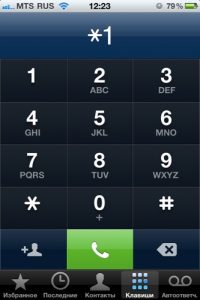
Ponovno postavljanje brojeva na iPhoneu
- Čišćenje predmemorije. Rad vašeg iPhone uređaja možete učiniti brže, ako očistite predmemoriju u programima. U AppStoreu, podcasti, glazba, iTunes ili centar za igru \u200b\u200bdeset puta brzo dodirujte jedan od ključeva na dnu zaslona.
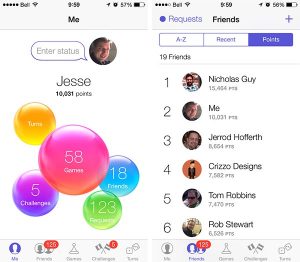
Čišćenje predmemorije u aplikacijama
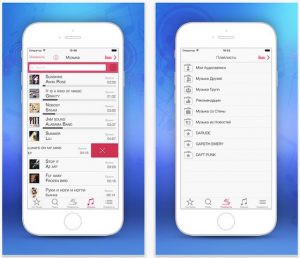
Čišćenje predmemorije u aplikaciji Glazba na iPhoneu
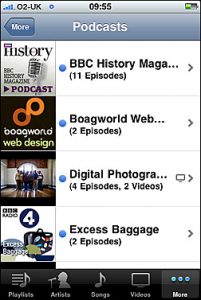

Čišćenje predmemorije u AppStoreu na iPhoneu
- Ubrzanje ID zaslona. Odmah skenirajte otisak prsta. Konkretno, to je korisno ako je potrebno da je skener radio brže.
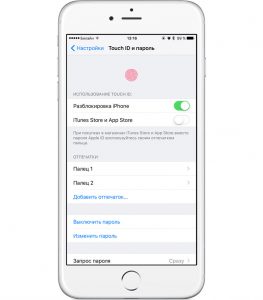
Skrivene funkcije iPhone.
- Peremo brojeve u kalkulatoru. Ako ste pogrešno napisali znamenku, napravite udarac za uklanjanje broja.
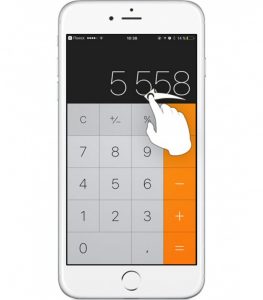
Kako izbrisati znamenku u kalkulatoru na Azjfonu?
- Čišćenje RAM-a. Držite tipku za uključivanje dok ne vidite položaj isključivanja telefona, a zatim držite kućnu tipku. Ako je zaslon isključen, a vi ste prenijeli na glavni zaslon, onda ste učinili sve u redu.
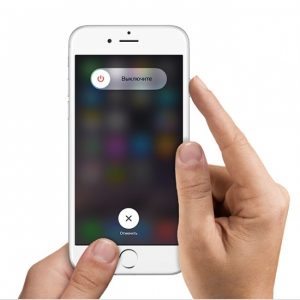
Kako čistiti RAM na iPhone?
- Serijsko snimanje. Držite i držite tipku namijenjeni fotografiju kako biste odabrali nekoliko fotografija odjednom.

Serijski snimanje na iPhoneu
- Izrada izračuna u središtu pozornosti. Napišite tekst, na primjer, 100 kilograma i imat ćete istu vrijednost samo u kilogramima.
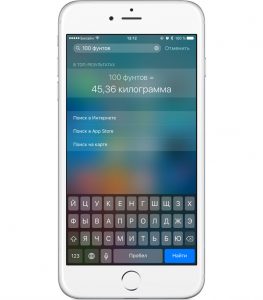
Koje su iPhone funkcije?
- Fotografiju iz slušalica. Koristite tipke za kontrolu zvuka na slušalici da biste fotografirali nekoga.

Kako napraviti iphone za fotografije iPhone?
- Onemogući svjetiljku. Ako niste isključili svjetiljku, uključite komoru kroz zaslon za zaključavanje prsta i isključit će se.
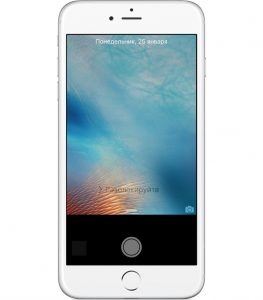
Kako isključiti svjetiljku na iPhoneu?
- 3D dodir s crtežom. Alati za crtanje i gumice u bilješkama mogu stvoriti linije s različitim stupnjevima prešanja.
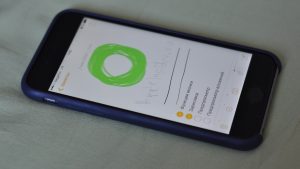
Kako crtati u bilješkama s UD dodirom?
- Odjednom zatvorite višestruke programe. Pokrenite prekidač između dvostrukog klika programa pomoću tipke "Home" i zatvorite s nekoliko prstiju kada isključite više programa.

Zatvaranje više programa odmah na iPhoneu
- Nedavne kartice. Da biste ih vidjeli, stezali i držite plus u safariju.
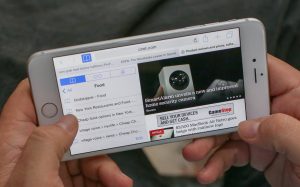
Prikaz nedavnih kartica na iPhoneu
- Cijela verzija. Da biste otvorili web-lokaciju za oba računala, kliknite na adresnu liniju preglednika i držite ga.
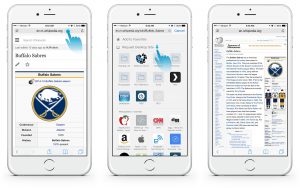
Kako vidjeti punu verziju stranice na iPhoneu?
- Kartica za pregled. Koristite zavirnu gestu kako biste pregledali željenu karticu.

Pregledajte kartice na iPhoneu
- Ispravak podsjetnika. Koristite 3D touch geste za ispravljanje lokacije i vremena.
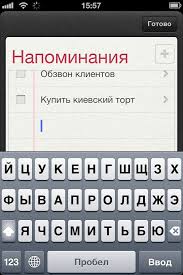
Promijenite podsjetnike na iPhone
- Čitati samo nepročitane slova. U mapi kutija kliknite na tipku Promjena na desnoj strani i označite nepročitani. Sada ćete biti prikazani sva ne-otvorena slova na jednom mjestu.
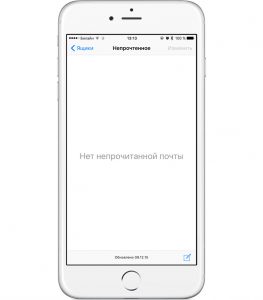
Kako čitati samo ne otvorena slova na iPhoneu?
- Brzi nacrti. Dok pišete pismo, napišite temu i povucite je tako da je sačuvana u nacrtima.
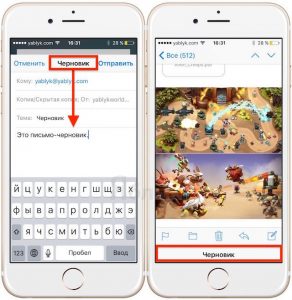
Kako napraviti brz nacrt na iPhoneu?
- Brza poruka. Ako trebate odgovoriti na dolaznu poruku, povucite ga prilikom primanja i napišite odgovor.
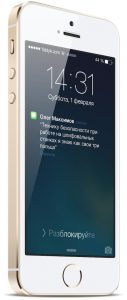
Brzi odgovor na poruku iPhone
- Primjena razine. Napravite prstom na desnoj strani u aplikaciji kompas tako da je telefon za vrijeme postao mjerni alat.

Kako koristiti iPhone kao razinu?
- Pregled u Apple glazbi. Da biste vidjeli kompozicije određenog izvođača, kliknite na njegovu 3D touch gestu.
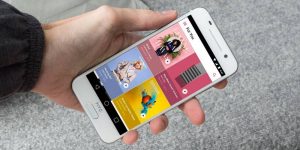
Pregled Apple glazbe.
- Ponovno aktiviranje načina uštede energije. Kada primite upozorenje za odspajanje načina uštede energije, za njegovo obrnuto uključivanje, napravite prstom na lijevoj strani.
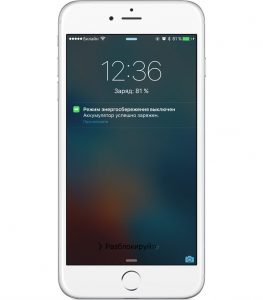
Ušteda energije na iPhoneu
- Tražite vlasnika iPhonea. Ako ste odjednom pronašli nekog drugog telefona, postavite pitanje od Siri "čiji je telefon" i ona će objasniti kako ćete pronaći njegov vlasnik.
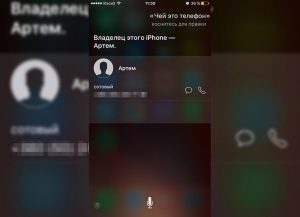
Kako saznati vlasnik iPhonea sa Siri?
- Dostupnost. Provjerite dva puta slavinu na kućnoj tipki da biste aktivirali dostupnost. U ovom načinu rada možete doći do dugog prsta do udaljenih ikona glavnog zaslona.
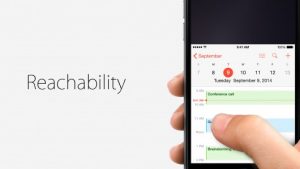
Dostupnost iPhonea
